ИТ База знаний
Полезно
— Узнать IP — адрес компьютера в интернете
— Онлайн генератор устойчивых паролей
— Онлайн калькулятор подсетей
— Калькулятор инсталляции IP — АТС Asterisk
— Руководство администратора FreePBX на русском языке
— Руководство администратора Cisco UCM/CME на русском языке
— Руководство администратора по Linux/Unix
Навигация
Серверные решения
Телефония
FreePBX и Asterisk
Настройка программных телефонов
Корпоративные сети
Протоколы и стандарты
Популярное и похожее
Разбиение сети на подсети: VLSM
Прокси сервер – что это, виды и зачем нужен?
Маршрутизатор. Коммутатор. Хаб. Что это и в чем разница?
Цифровая грамматика и маршалинг
Общие принципы автоматизации
Передача данных в сетях на верхних уровнях
Как провести радиопланирование с Ekahau
Fanvil X5G
Еженедельный дайджест
Контрольная сумма: проверка MD5 хэша файла
Предположим, у вас есть увесистый дистрибутив софта в формате .iso, гигабайт на 5, например, и вы хотите передать его через сеть партнеру. Вы загружаете его на FTP сервер и даете ссылку партнеру, мол «На, скачивай, дружище!». Ваш партнер скачивает его и работает с ним. Думаете этого достаточно? Нет. Сейчас объясним почему.
Зачем сверять контрольную сумму?
Дело в том, что при загрузке файла из сети файл может прилететь к вам побитым. Да –да, вы не ослышались. Любой .iso это так или иначе, набор блоков данных. И при скачивании, а особенно по нестабильному FTP, он может «крашнуться».
И чтобы избежать этого, используется следующий алгоритм передачи файла. Его последовательность такова:
- Владелец файла считает контрольную сумму рабочего файла (по MD5, например);
- Загружает файл на публичное хранилище и передает контрольную сумму получателю файла;
- Получатель файла скачивает файл, считает его контрольную сумму на своей стороне и сверяет ее с оригинальной, которую посчитал владелец файла;
Получатель и Владелец кидают смешные стикеры в Telegram друг другу из стикерпака про лягушку Пепе.
Как работает контрольная — простым языком
Контрольная сумма — результат некой хэш – функции. Запомнили. Далее, что такое хэш – функция? Это функция, которая получает на вход массив данных, «прокручивает» эти данные по определенному алгоритму и дает на выходе битовую строку, длина которой задана заранее.
Не вдаваясь в подробности сложных алгоритмов, так это и работает:
- Массив данных на вход (файл);
- Магия внутри;
- Контрольная сумма на выходе!
Как рассчитать контрольную сумму?
Будем использовать криптографическую функцию MD5. Скачиваем утилиту WinMD5Sum по ссылке: https://sourceforge.net/projects/winmd5sum/. Установите ее и идем дальше.
Итак, вот мой заветный дистрибутив. Лежит в папке:
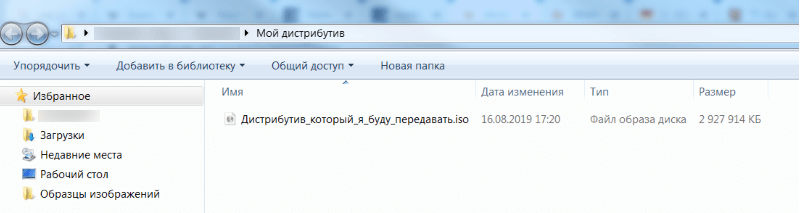
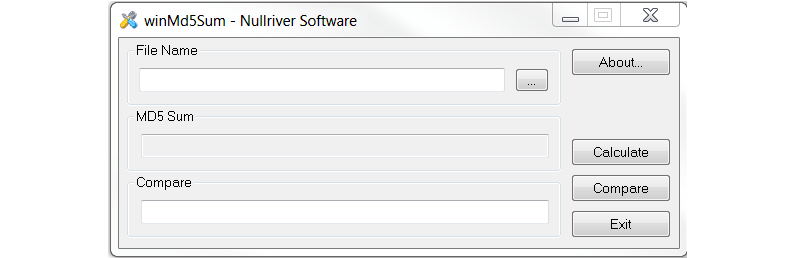
Тут все предельно просто. Просто в поле File Name выбираем наш дистрибутив и нажимаем кнопку Calculate.
Зачастую, как только вы выберите файл в поле File Name через кнопку поиску (три точки), то подсчет хэша начнется без нажатия на кнопку Calculate.
Огонь. Копируйте значение из поля MD5 Sum и сохраняйте себе отдельно. Теперь, по легенде, мы берем этот файл и отправляем другу/партнеру/коллеге. Выкладываем файл на FTP, а контрольную сумму передаем ему отдельно – по смс, емаил, в чате. Далее, давайте рассмотрим процесс с точки зрения получателя файла.
Как сверить контрольную сумму?
Мы получили файл и его контрольную сумму. Как ее проверить? Все так же, как и при расчете контрольной суммы! Сначала считаем контрольную сумму скачанного файла:
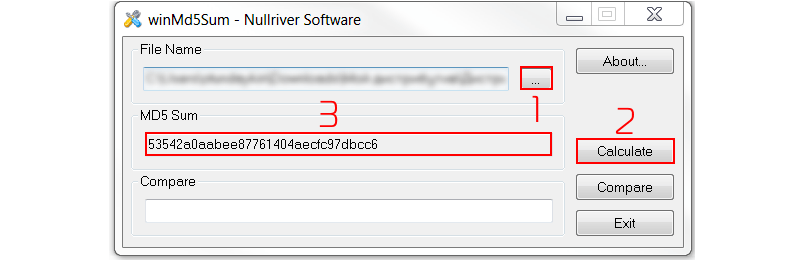
С одним лишь отличием. Теперь мы берем контрольную сумму которая была посчитана ранее, вставляем ее в поле Compare и нажимаем кнопку Compare:
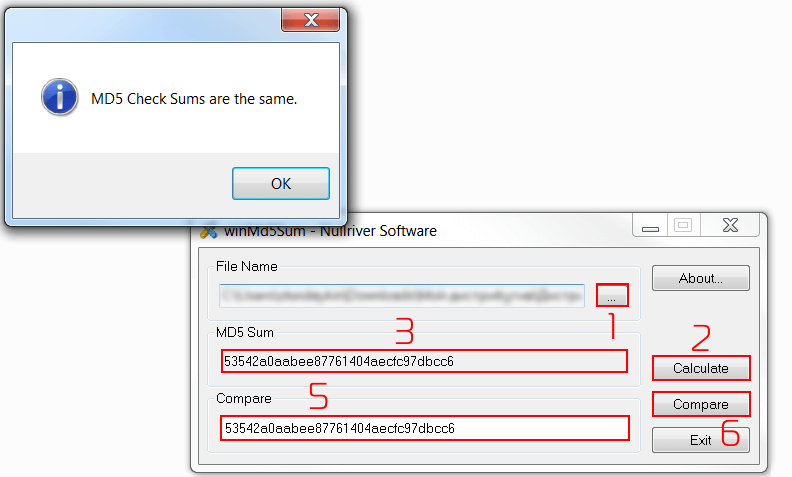
Вот и все. Наша контрольная сумма совпала, а это значит, что файл во время загрузки поврежден не был. Иначе, мы бы получили вот такое значение:
Было полезно?
Почему?
😪 Мы тщательно прорабатываем каждый фидбек и отвечаем по итогам анализа. Напишите, пожалуйста, как мы сможем улучшить эту статью.
😍 Полезные IT – статьи от экспертов раз в неделю у вас в почте. Укажите свою дату рождения и мы не забудем поздравить вас.
 Как проверить MD5 хеш-сумму файла в Windows
Как проверить MD5 хеш-сумму файла в Windows
В некоторых ситуациях, может быть необходимо, посчитать MD5 хеш-сумму для файла, который вы скачали на свой компьютер. Например, чтобы быть уверенным в том, что вы скачали именно тот файл, который хотели и злоумышленник его не модифицировал. В этой статье мы рассмотрим 2 разных способа это сделать: через расширение для проводника, а также через командную строку.
Вариант через расширение для проводника
Для проводника Windows существует замечательная программа Hashtab, которая бесплатна для некоммерческого использования. Скачать ее можно с официального сайта. Выбираем бесплатную (Free) версию и жмем на кнопку «Download».
После установки программы, в контекстном меню проводника появится новая вкладка «Хеш-суммы файлов», выбрав которую, программа автоматически посчитает хеш-суммы для выбранного файла в зависимости от того, какие алгоритмы выбраны в ее настройках. 
Вариант через командную строку (без установки программ)
В том случае, если вам не хочется устанавливать какие-либо программы, то можно обойтись встроенными средствами Windows, для этого можно воспользоваться утилитой CertUtil.
Для проверки MD5 хеша, достаточно ввести следующую команду:
C:\Users\Admin\Downloads\HashTab_v6.0.0.34_Setup.exe — это путь к тому файлу, хеш-сумму которого мы хотим посчитать.
Как видно на скриншоте, хеш-сумма нашего файла 62130c3964. полностью идентична той, которую мы получили с помощью первого способа.
Вариант через командную строку (с установкой программы)
В случае, если необходимо посчитать хеш-сумму файла через командную строку, мы можем воспользоваться утилитой от Microsoft, которая годится как раз для таких случаев. Скачиваем ее с официального сайта Microsoft и устанавливаем. Для этого надо будет создать какую-либо папку на жестком диске и указать ее в процессе установки. В нашем примере, программа была установлена в папку C:\Program Files (x86)\FCIV. Для того, чтобы посчитать MD5 хеш-сумму файла, нам необходимо запусить командную строку и в ней набрать следующую команду:
Как видите, MD5 хеш-сумма одинакова как для всех трех способов, которые рассмотрены в данной статье.
Была ли эта статья Вам полезна?
Комментарии к статье (4)
Доброе время суток, подскажите пожалуйста, где и какими способами можно дешефрировать число из 20-30 цифр. Вот пример:
ba18c0a0c200eb9c4cf3cdb27806eb61
число зашивровано по MD5
В интернете достаточно материалов на эту тематику (как пример), к данной статье это не имеет отношения.
Этот вопрос сильно не по теме статьи 😉
Основной плюс хеш-функций, это то, что они работают только в одну сторону.
1) Можно поискать в интернете сервисы с радужными таблицами (rainbow tables) по алгоритму md5 и попытать счастья там, вводя этот хеш. Но очень вряд ли что кто-нибудь делал вычисления для таких огромных чисел.
2) Можно установить hashcat, который позволяет в том числе искать хеши с помощью CPU и GPU для различных алгоритмов, включая MD5 и методом bruteforce атаки по маске просто пытаться подобрать такое число, которое даст такой хеш. Но этот способ вряд ли подойдет для таких огромных чисел. Для примера на GTX 2080 Ti на перебор всех возможных хешей для числа из 18 цифр требуется чуть меньше 2-х лет.
Что такое контрольная сумма и как ее вычислить?
Хотите знать, что такое контрольная сумма? Возможно, вы заметили, что при загрузке файлов с определенных веб-сайтов они имеют очень длинную строку цифр и букв, называемую контрольной суммой или контрольной суммой MD5 или SHA-1 и т. д. Эти действительно длинные строки в основном действуют как отпечатки пальцев для определенного файла, то есть EXE, ISO, ZIP и т. д.
Контрольные суммы используются для обеспечения целостности файла после его передачи с одного устройства хранения на другое. Это может происходить в Интернете или просто между двумя компьютерами в одной сети. В любом случае, если вы хотите убедиться, что передаваемый файл в точности совпадает с исходным файлом, вы можете использовать контрольную сумму.
Контрольная сумма рассчитывается с помощью хэш-функции и обычно публикуется при загрузке. Чтобы проверить целостность файла, пользователь вычисляет контрольную сумму с помощью программы калькулятора контрольной суммы, а затем сравнивает их, чтобы убедиться, что они совпадают.
Контрольные суммы используются не только для обеспечения безошибочной передачи, но и для гарантии того, что файл не был подделан. Когда используется хороший алгоритм контрольной суммы, даже небольшое изменение в файле приведет к совершенно другому значению контрольной суммы.
Наиболее распространенными контрольными суммами являются MD5 и SHA-1, но оба они уязвимы. Это означает, что злонамеренное вмешательство может привести к тому, что два разных файла будут иметь одинаковый вычисленный хэш. Из-за этих проблем с безопасностью более новая SHA-2 считается лучшей криптографической хэш-функцией, поскольку уязвимости еще не найдены или не доказаны.
Как вы можете видеть на скриншоте выше, файл ISO, который я пытаюсь загрузить на сайте Microsoft, содержит контрольную сумму SHA1. После загрузки файла я буду использовать калькулятор для проверки целостности файла.
Приблизительно в 99,9% случаев вам не нужно беспокоиться о контрольных суммах при загрузке файлов из Интернета. Однако, если вы загружаете что-то столь же важное, как антивирусное программное обеспечение, такое как Tor, возможно, стоит проверить контрольную сумму, поскольку хакеры могут создать зараженное вредоносным ПО или критическое программное обеспечение, чтобы получить полный доступ к вашей системе.
Существует тонна различных инструментов контрольной суммы, и я упомяну здесь только один или два из них, так как они хорошие и могут создать несколько хешей для вас, а также проверять хеш-коды.
Утилита контрольной суммы MD5 и SHA
MD5 & SHA Checksum Utility — мой любимый инструмент для проверки контрольных сумм, потому что он имеет все функции, которые мне нужны в бесплатной версии. После загрузки просто запустите файл EXE, чтобы открыть программу.
Интерфейс очень понятный и простой в использовании. Просто нажмите на полосу сверху, чтобы выбрать свой файл, и автоматически вычисляются хэши для MD5, SHA-1, SHA-256 и SHA-512.
Как видите, хеш MD5 самый короткий, а хеш SHA-512 очень длинный. Чем длиннее хеш, тем безопаснее.
Чтобы подтвердить хеш, просто скопируйте и вставьте его в поле для хеша внизу . Нажмите « Проверить\Verify », и вы сравните его с четырьмя сгенерированными хешами, чтобы увидеть, есть ли совпадение.
Онлайн калькулятор контрольной суммы
Для тех, кто предпочитает не загружать программное обеспечение в свои системы, лучшим выбором будет онлайн-калькулятор контрольной суммы. Онлайн калькуляторы имеют больше ограничений, особенно максимальный размер загружаемого файла, но для небольших файлов они работают хорошо.
Один сайт под названием Defuse имеет бесплатный калькулятор загрузки файлов для загрузки до 5 МБ. Это довольно мало, поэтому вы должны использовать либо настольное приложение, либо следующий онлайн-инструмент, упомянутый ниже, для чего-то большего.
Если 5 МБ слишком мало, проверьте OnlineMD5 , еще один бесплатный сайт, который позволяет создавать контрольные суммы для файлов размером до 4 ГБ. Очевидно, он делает это без загрузки фактического файла на свои серверы. Я не уверен, как это работает, но похоже, что он просто выполняет алгоритм локально в вашей системе, а затем просто отображает его в браузере. Довольно разумный способ, потому что вам не нужно загружать дополнительное программное обеспечение и вам не нужно ждать вечность, чтобы загрузить большой файл.
Этот сайт также очень хорош, потому что вы можете проверить контрольную сумму в дополнение к простому вычислению. Мы надеемся, что теперь вы лучше понимаете, что такое контрольная сумма и как ее можно использовать и рассчитывать. Если вы отправляете или получаете защищенные файлы, контрольная сумма — лучший способ для обеих сторон проверить целостность этих файлов. Если у вас есть какие-либо вопросы, пожалуйста, оставьте комментарий!


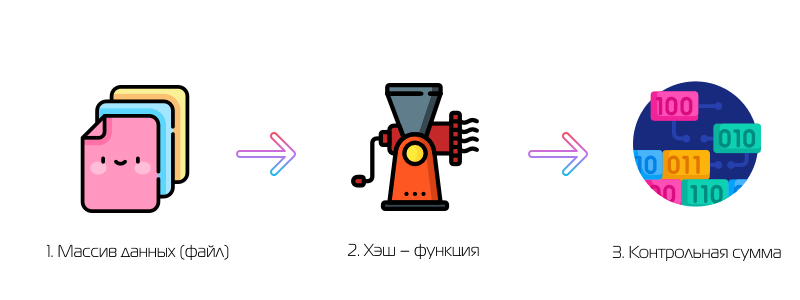
 Как проверить MD5 хеш-сумму файла в Windows
Как проверить MD5 хеш-сумму файла в Windows


